华硕P5QL-CM主板如何通过bios设置u盘启动
2022-01-27 bios设置教程
华硕P5QL-CM主板是一款采用Intel G43+ICH10芯片组的主板产品,如果有使用华硕P5QL-CM主板的用户想要为电脑重新安装系统,就需要先通过bios设置u盘启动,那么华硕P5QL-CM主板如何通过bios设置u盘启动呢?今天为大家分享华硕P5QL-CM主板通过bios设置u盘启动的操作教程。
华硕P5QL-CMbios设置教程:
1.开机按Delete键进入bios。
2.向下选择Storage Configuration,Configure SATA as选择AHCI。如图所示:
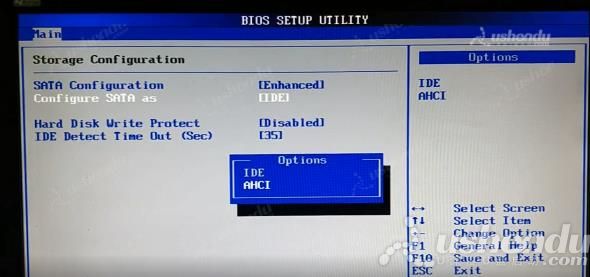
3.按ESC回到主界面,向右选择Boot里的Boot Device Priority,回车1st Boot Device没有看到U盘的选项。如图所示:
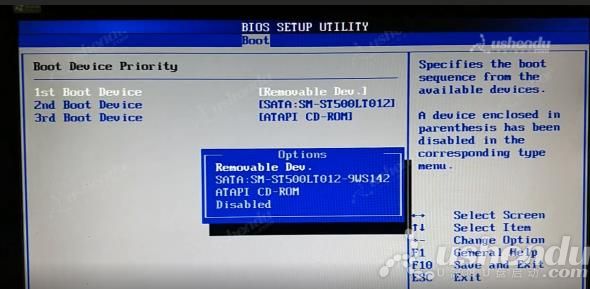
4.ESC回到上个界面选择Hard Disk Drives,回车1st Drive选择USB:U盘的名字。如图所示:
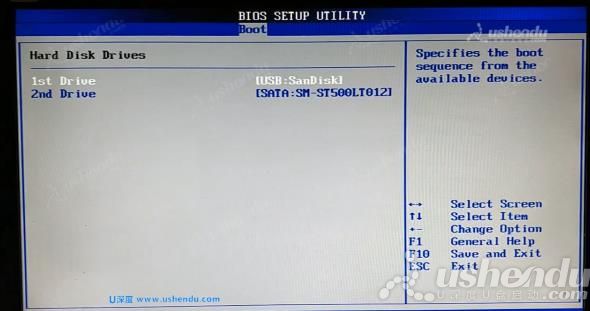
5.按F10保存退出,电脑会重启进入PE。
6.使用快捷键进入PE的步骤,开机按F8进入启动菜单选择USB:U盘的名字回车,电脑会自动进入PE。如图所示:
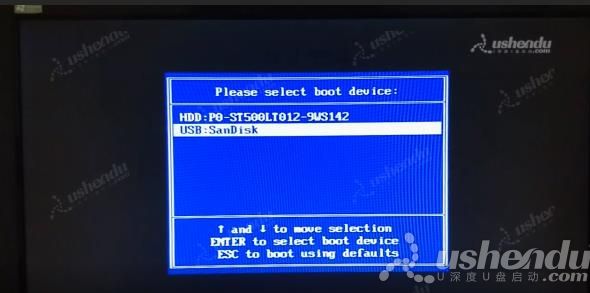
华硕P5QL-CM主板通过bios设置u盘启动的操作步骤就为小伙伴们详细分享到这里了,如果用户们有需要,可以根据以上方法步骤进行设置哦,希望本篇教程对大家有所帮助,更多精彩教程请关注u深度官方网站。

